groovyTip: Găsiți rapid driverele Windows 10 folosind ID-ul hardware

Iată un mod rapid și ușor de a găsi exact driverul de care aveți nevoie pe web.
Când actualizați sau reinstalați operațiuneasistem, se pare întotdeauna că există o componentă hardware neplăcută la care Windows nu poate găsi driverul. Veți ști dacă aveți un driver învechit sau lipsește atunci când perifericul dvs., de exemplu, un mouse, cameră web, gamepad, cititor de carduri, adaptor wireless - nu funcționează corect sau primiți notificări Windows sau semne de exclamație în Managerul de dispozitive. Într-o lume perfectă, ai avea discul livrat cu hardware-ul. Dar, în realitate, acel disc poate fi demult dispărut sau învechit.
Dacă doriți un mod rapid și ușor de a găsi un driver pentru dispozitivul dvs. obscur, încercați acest lucru.
Găsiți cu ușurință driverele hardware lipsă în Windows 10
Dacă vedeți semne de exclamație în dispozitivManager, probabil înseamnă, trebuie să actualizați software-ul driverului. Un mod ușor de a găsi un anumit driver este căutând pe web folosind ID-ul hardware.
În Managerul de dispozitive, faceți clic dreapta pe dispozitivul hardware, apoi faceți clic pe Proprietăți.
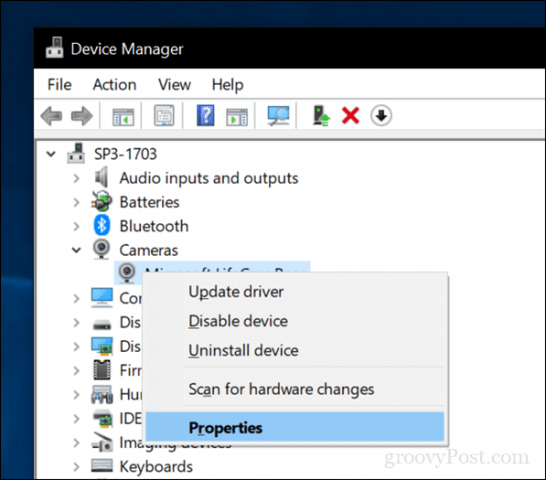
Selectați fila Detalii, faceți clic în caseta Listă proprietăți, apoi alegeți ID-uri hardware.
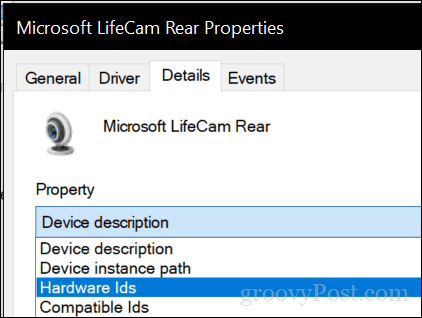
În caseta Valoare, alegeți valoarea scurtă, faceți clic dreapta pe ea, apoi faceți clic Copie.
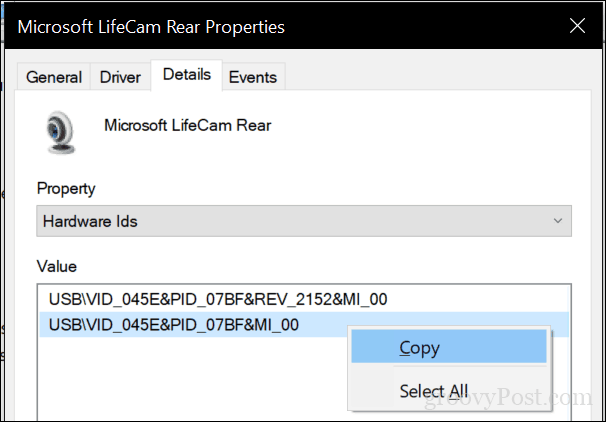
Deschideți browserul dvs. web apoi introduceți valoarea în motorul de căutare, apoi efectuați o căutare.
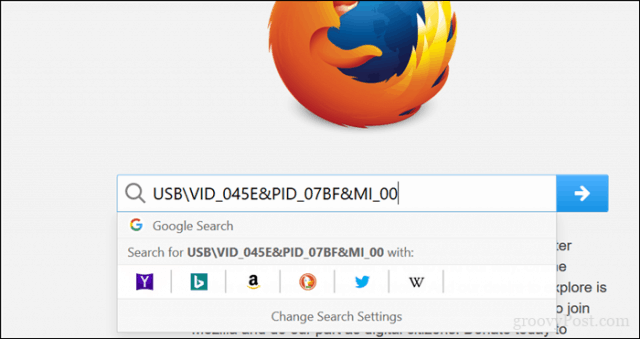
De obicei, primele rezultate vă vor da numelea șoferului. După cum puteți vedea, primele rezultate au identificat driverul ca aparținând driverului Microsoft LifeCam Rear. Unele site-uri vor găzdui driverul în sine, dar nu aș recomanda să descărcați driverul de pe un site în care nu aveți încredere. În schimb, după ce găsiți numele și versiunea driverului pe care îl căutați, încercați să descărcați direct de pe site-ul web al producătorului.
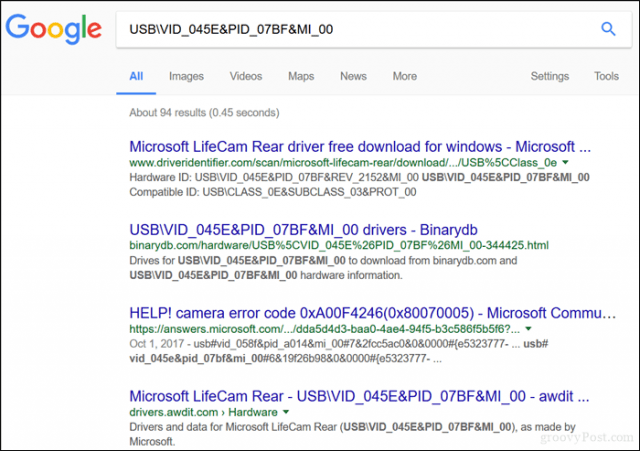
Acesta este practic.
Pentru a vă salva singur dificultatea de a face acest lucru data viitoare când faceți upgrade, puteți face backup pentru Driver Store prin copierea conținutului din C: WindowsSystem32DriverStoreFileRepository la o unitate USB sau CD. Acesta este unul dintre sfaturile pe care le oferim în ghidul nostru despre Cum să vindeți sau să donați în siguranță computerul dvs. vechi Windows 10.
Oricum, spuneți-ne dacă ați găsit acest lucru util și spuneți-ne cum vă confruntați cu problemele de driver din Windows 10.

![Ce este taskhost.exe și ar trebui să fie difuzat? [groovyTips]](/images/groovytip/what-is-taskhostexe-and-should-it-be-running-groovytips.png)







Lasa un comentariu